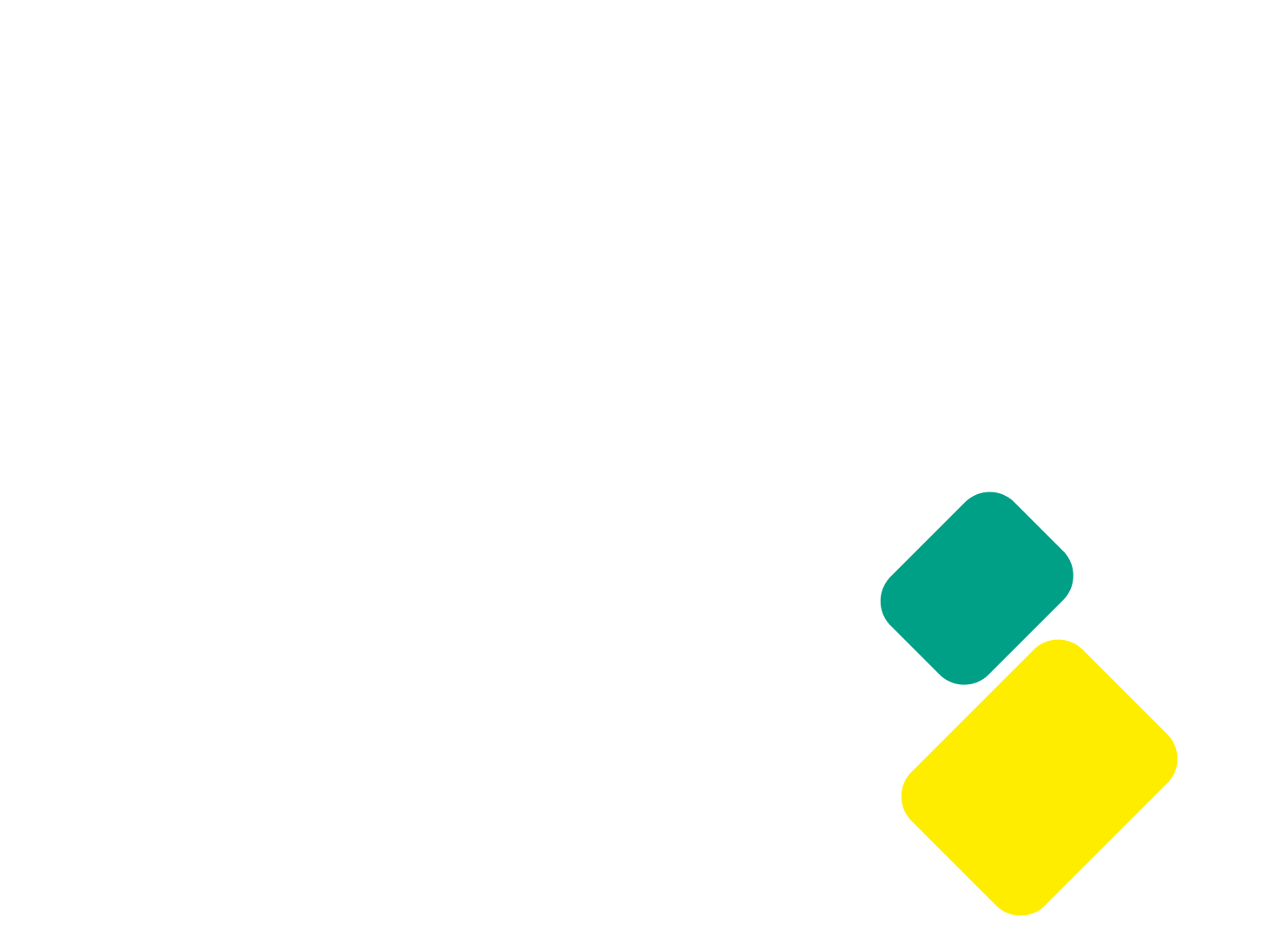Passkeys sind ein neuer, sicherer Login-Standard, entwickelt von der FIDO Alliance und dem World Wide Web Consortium. Mit einem Passkey kannst du dich bei congstar in der App und im Web einloggen, ohne ein Passwort eingeben zu müssen. Stattdessen nutzt du dieselben biometrischen Daten oder das Gerätepasswort, mit denen du dein Gerät entsperrst. Passkeys sind nur für dich gültig und an eine bestimmte Website oder App gebunden – das macht sie besonders sicher gegen Phishing und Hacking. In manchen Fällen kann eine zusätzliche Authentifizierung nötig sein, z. B. über ein gespeichertes Gerät oder einen Einmalpasscode (Bestätigungscode per SMS oder E-Mail).
Das Login mit einem Passkeys ist für alle Bestandskund*innen möglich. Du kannst sie aber nur auf Geräten erstellen, auf denen du eine Bildschirmsperre eingerichtet hast – in Chrome (Android oder Apple) oder Safari (nur Apple).
Ein Passkey ist ein digitaler Berechtigungsnachweis, der mit deinem congstar Konto und der Website oder App verknüpft ist. Du kannst dich damit sicher anmelden, ohne Benutzername, Ruf-, Kundennummer oder Passwort. Nach der Erstellung wird dein Passkey mit deinem iCloud-Schlüsselbund oder dem Google Password Manager synchronisiert. Du musst ihn nie eintippen – und wenn du ein neues Gerät bekommst, kannst du deinen Passkey schnell wiederherstellen. Auch wenn du kein Passwort mehr brauchst, kann congstar sicherstellen, dass du es bist, ohne dass du Sicherheit verlierst.
Nachdem du einen Passkey auf deinem Gerät eingerichtet hast, benötigst du bei deinem Login mit diesem Gerät keinen Bestätigungscode mehr - weder per SMS noch per E-Mail.
Du musst dein Gerät lediglich per PIN, Muster oder biometrisch entsperren, damit du deinen Passkey nutzen kann.
Nein. Deine biometrischen Daten bleiben auf deinem Gerät und werden nicht an congstar weitergegeben.
So meldest du dich zum ersten Mal auf deinem Mobilgerät an:
- Logge dich mit deinen congstar Zugangsdaten ein und gib den Bestätigungscode ein, den du per SMS oder per E-Mail von uns erhalten hast. Danach erscheint die Option „Jetzt Passkey nutzen“.
- Bestätige die Angaben und entsperre dein Gerät, um einen neuen Passkey zu erstellen.
- Auf iPhones kannst du Face ID, Touch ID oder einen Code verwenden. Auf Android-Geräten nutzt du je nach Einstellung Gesichtserkennung, Fingerabdruck, PIN oder Muster. Danach wirst du automatisch zum Startbildschirm in App oder Web weitergeleitet.
Wenn dein Passwort Manager noch eine Anmeldung mit deinem abgespeicherten Passwort vorschlägt, obwohl du einen Passkey erfolgreich eingerichtet hast, klicke bitte beim Anmelden auf das Schlüsselsymbol deines Passwortmanagers und wähle dann deinen Passkey aus. Alternativ kannst du nach Eingabe deines Benutzernamens einfach auf den Button "Anmelden mit einem Passkey" klicken.
iPhones nutzen den iCloud-Schlüsselbund, Android-Geräte den Google Password Manager – so kannst du dich auch auf anderen Geräten anmelden, solange du mit derselben Apple-ID oder demselben Google-Konto angemeldet bist.
Ja, du kannst auf jedem Gerät einen separaten Passkey einrichten, falls du deinen Passkey nicht Geräte-übergreifend teilen möchtest oder aufgrund unterschiedlicher Passwort-Manager nicht teilen kannst.
Falls du irgendwann das technische Limit an erstellten Passkeys in deinem congstar Konto erreicht hast und nicht mehr alle Passkeys benötigst, müsstest du alle Passkeys löschen, indem du dein congstar Passwort zurücksetzt (über „Passwort vergessen“) oder ein neues Passwort in der congstar App vergibst. Sobald du ein neues Passwort einrichtest, werden alle Passkeys in deinem congstar Konto gelöscht.
Du kannst dich weiterhin mit deinem Passwort und einem Bestätigungscode bei congstar einloggen. Auf dein Konto kann niemand zugreifen, solange dein Gerät nicht entsperrt ist. Du kannst den Passkey auch aus deinem Konto entfernen.
Falls du einen Passkey löschen möchtest, musst du dein Passwort zurücksetzen (über „Passwort vergessen“) oder ein neues Passwort in der congstar App vergeben. Sobald du ein neues Passwort einrichtest, werden alle Passkeys in deinem congstar Konto gelöscht.
Der dazugehörige Passkey auf deinem Gerät wird nicht automatisch entfernt. Wir empfehlen dir, diesen anschließend wie folgt manuell von deinem Gerät zu löschen, damit der Passwort-Manager deines Geräts keinen ungültigen Passkey enthält:
Auf Apple-Geräten:
- Öffne „Systemeinstellungen“ → „Passwörter“
- Wähle den Eintrag für congstar
- Klicke auf „Bearbeiten“ → „Passkey löschen“ → erneut bestätigen
Auf Android-Geräten:
- Öffne „Einstellungen“ → „Passwort-Manager“
- Wähle den Eintrag für congstar
- Entsperre dein Gerät
- Klicke auf „Löschen“ → erneut bestätigen
Falls du ein anderes Gerät nutzt:
- Gib deine E-Mail ein und klicke auf „Weiter“.
- Wähle „Passkey von einem Gerät in der Nähe“.
- Scanne den angezeigten QR-Code mit deinem Handy.
- Folge den Anweisungen auf deinem Handy, um die Anmeldung zu bestätigen.
Aktuell funktionieren Passkeys mit Safari und Chrome auf Apple-Geräten (iOS 16, iPadOS 16, macOS Ventura) und Android-Geräten ab Version 9. Webansichtsbrowser und Windows-Geräte unterstützen Passkeys nicht – dort musst du dich mit Passwort oder Bestätigungscode per SMS oder E-Mail anmelden.
Nein, du kannst den Passkey als Haupt-Login verwenden. Falls dein Gerät oder Browser die Voraussetzungen nicht erfüllt, ist ein Login mit Passwort wie zuvor möglich.
Du bekommst eine Fehlermeldung und kannst es je nach Fehlermeldung erneut versuchen. Falls es weiterhin scheitert, kannst du dich mit deinen dir bekannten congstar App Zugangsdaten anmelden.